Microsoft Word เป็นโปรแกรมแก้ไขข้อความที่ได้รับความนิยมจากผู้ใช้จำนวนมาก เนื่องจากมีฟีเจอร์ที่หลากหลายและช่วยอำนวยความสะดวกในการทำงานครบถ้วน ตั้งแต่การป้อนสูตรคณิตศาสตร์ การวาดแผนภูมิ ไปจนถึงการแทรกรูปภาพและวิดีโออย่างรวดเร็ว
เมื่อพูดถึงการจัดแนวข้อความ ไม้บรรทัด (Ruler) ใน Word เป็นเครื่องมือที่สำคัญมาก เพื่อช่วยให้การจัดข้อความเรียบร้อยและมีระเบียบ
เริ่มต้นด้วยการเลือกโหมด เค้าโครงเหมือนพิมพ์ จากนั้นเปลี่ยนไปที่แท็บ มุมมอง และเลือกเปิดใช้งานไม้บรรทัดดังนี้:
- ไปที่ แท็บมุมมอง
- เลือก ไม้บรรทัด เพื่อเปิดใช้งาน

2.1 ตั้งค่าระยะขอบ
คุณสามารถใช้ไม้บรรทัดในการตั้งค่าระยะขอบดังนี้:
| พื้นที่ |
คำอธิบาย |
| พื้นที่สีเทา |
คือระยะขอบที่คุณตั้งไว้ |
| พื้นที่สีขาว |
คือพื้นที่ที่คุณใช้จัดเก็บข้อความ |
หมายเหตุ: คุณสามารถกำหนดหน่วยนิ้วหรือเซนติเมตรได้จาก ไฟล์ > ตัวเลือก > ขั้นสูง > แสดงการวัดในหน่วย
2.2 ตั้งค่าการเยื้อง
ไม้บรรทัดมีเครื่องหมายสามเหลี่ยมและสี่เหลี่ยมผืนผ้าที่ช่วยควบคุมการเยื้อง:
- ลากสี่เหลี่ยมผืนผ้าด้านล่าง: ปรับการเยื้องของทั้งย่อหน้า
- ลากสามเหลี่ยมตรงกลาง: เยื้องทุกบรรทัดในย่อหน้ายกเว้นบรรทัดแรก
- ลากสามเหลี่ยมด้านบน: เยื้องเฉพาะบรรทัดแรกในย่อหน้า

การตั้งค่าแถบหยุดช่วยในการจัดเรียงและควบคุมข้อความ ให้คุณสามารถกำหนดตำแหน่งที่ข้อความจะหยุดในการกดแท็บ:
- ซ้าย: ข้อความที่จัดชิดซ้ายจากตำแหน่งที่ตั้งไว้
- ตรงกลาง: ข้อความอยู่กึ่งกลางรอบตัวหยุดแท็บที่วางไว้
- ขวา: ข้อความจัดชิดขวาจากตำแหน่งที่ตั้งไว้
คุณสามารถเข้าถึงการตั้งค่าหน้ากระดาษได้โดยการดับเบิลคลิกพื้นที่ว่างบนไม้บรรทัด หรือตั้งค่าได้จากแท็บ เค้าโครง บน Ribbon:
- ระยะขอบ: ต ustaw stadig nะยะขอบด้านซ้าย ขวา บน และล่าง
- Gutter: ระยะห่างสำหรับการเข้าเล่มเอกสาร
- Orientation: เลือกการวางแนวกระดาษ

เคล็ดลับในการใช้ไม้บรรทัดใน Word
- คลิกที่พื้นที่บนไม้บรรทัดเพื่อสร้าง Tab Stop ใหม่ได้ง่าย ๆ
- หากต้องการลบ Tab Stop เพียงลากออกจากไม้บรรทัด
หวังว่าบทความนี้จะช่วยให้คุณสามารถใช้ไม้บรรทัดในการจัดแนวข้อความได้ดียิ่งขึ้น ห้ามพลาดการใช้ แป้นพิมพ์ลัด เพื่อเพิ่มความเร็วในการทำงานด้วยนะคะ!














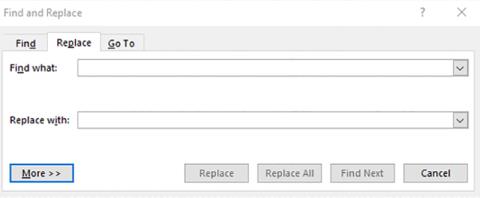

















ดา -
ใครก็ใช้ได้ค่ะ! ไม่มียากเลย หากไม่เข้าใจให้ถามผมได้เลยนะคะ
น้ำฟ้า -
ครั้งแรกที่ได้ใช้ จัดระเบียบได้อย่างดีมาก ขอบคุณสำหรับข้อมูลค่ะ!
น้องแจม -
อ่านแล้วรู้สึกมีประโยชน์มาก ขอบคุณที่แชร์ข้อมูลดี ๆ นะคะ
อันดา -
ข้อมูลมีประโยชน์มากเลยครับ! แนะนำเพื่อน ๆ ให้มาดูด้วยแน่นอน
มิมิ แมวขี้เซา -
จะลองทำตามที่บอกดูนะคะ เพราะเคยยากมากที่จะจัดหน้าให้สวย
หมิว -
เห็นหลายคนบอกว่าใช้ได้ดี ก็เลยอยากลองใช้ดูค่ะ
นิดา -
ตอนแรกคิดว่าใช้เป็นเรื่องยาก แต่ทำตามบทความนี้แล้ว ง่ายมากจริง ๆ ค่ะ
น้องน้ำ -
มีใครเคยลองใช้แล้วมีกระดาษยับหรือไม่ เข้าใจเลยค่ะว่าไม่น่าใช้มาก
หลิน -
ไม่รู้ว่าจะบอกยังไงดี แต่วิธีนี้ช่วยให้ฉันทำงานได้เร็วขึ้นมากจริง ๆ ค่ะ
จุ๊บแจง -
สุดยอด! ไม้บรรทัดทำให้รูปแบบเอกสารสวยงามขึ้นมากเลยค่ะ
ซาลาเปา -
หากรู้ก่อนหน้านี้ คงจะทำงานได้เร็วขึ้นอีกเยอะเลย
พี่แมค -
ถ้าพูดถึงการจัดระเบียบเอกสาร ไม้บรรทัดสำคัญมากนะ ช่วยได้จริง ๆ
พาทิศ -
แชร์ประสบการณ์ตอนใช้ไม้บรรทัดใน Word เสร็จเรียบร้อยค่ะ สวยมาก!
ข้าวฟ่าง -
วิธีนี้ดีมากไหม? คำแนะนำของผู้ใช้งานจริงจะทำให้เกิดความเชื่อมั่นมากขึ้นค่ะ
พิซซ่า -
ใครที่เจอปัญหาการใช้ไม้บรรทัดใน Word ต้องอ่านบทความนี้ค่ะ
น้องบี -
ใช้งานง่ายมากค่ะ วันนี้ใช้ไม้บรรทัดแล้วงานเสร็จเร็วกว่าปกติเลย
ท็อป -
ขอบคุณครับ! บริการนี้มีประโยชน์มากสำหรับนักศึกษาแบบผม
คุณตูน -
มีใครรู้ไหมว่าการใช้ไม้บรรทัดใน Word ยังช่วยในการแก้ไขตัวย่อได้มั้ยครับ?
แนนนี่ -
สุดยอดเลย! อาจารย์ช่วยสอนไว้ไม่เข้าใจเลย แต่พอเห็นแบบนี้เข้าใจเลยค่ะ
เกสร -
ขอแนะนำให้ทุกคนลองใช้ไม้บรรทัดดูค่ะ มันช่วยให้ชีวิตง่ายขึ้นมาก!
อัญชิสา -
ใช้ไม้บรรทัดใน Word แล้วช่วยจัดเอกสารสวยขึ้นมาก รู้สึกชอบมากค่ะ
พัชร -
นี้เป็นโพสต์ที่ยอดเยี่ยม ขอให้กำลังใจทุกคนใช้งานไม้บรรทัดให้เฮง ๆ ค่ะ
โบ๊ท -
มีใครรู้จักความสามารถทั้งหมดของไม้บรรทัดใน Word บ้างไหมครับ? มาช่วยแชร์กันได้ไหม
พาน -
มีใครรู้แบบพิชิตสูตรลับเพราะการใช้ไม้บรรทัดในการทำเอกสารด้วยไหมครับ
มินต์ -
ได้พยายามใช้ไม้บรรทัดแล้วรู้สึกว่าการทำงานสะดวกมากขึ้นจริง ๆ ค่ะ
พี่โด้ -
วิธีใช้ไม้บรรทัดนี้ได้ผลจริง ๆ ครับ ลองทำตามแล้วได้ผลมาก
น้องแก้ม -
อยากให้มีวีดีโอตัวอย่างด้วยจังค่ะ จะได้เห็นจริง ๆ ว่าใช้ยังไง
แบงค์เสียงกลับ -
สอบถามนิดหนึ่งครับ การใช้ไม้บรรทัดมีแนวทางไหนช่วยให้สามารถจัดระเบียบเอกสารได้ง่ายขึ้น
คุณบี -
จริง ๆ แล้วการใช้ไม้บรรทัดจะทำให้ชีวิตการทำงานประหยัดเวลาได้มากค่ะ
พี่ฉุย -
ขอบคุณจริง ๆ ค่ะ สำหรับข้อมูลดี ๆ นี้ ถ้าไม่มีคงสับสนมาก ๆ
นัฐ -
อยากรู้ว่ามีการใช้ไม้บรรทัดในโปรแกรมอื่นด้วยมั้ย? ชอบมีข้อมูลเพิ่มนะ
มะนาว -
ขอบคุณมากค่ะสำหรับข้อมูลนี้ ทุกคนควรอ่าน!
อาร์ม -
มีใครใช้ไม้บรรทัดใน Word แล้วรู้สึกประทับใจบ้าง? มาแชร์ประสบการณ์กันนะครับ
น้องฝน -
ขอบคุณสำหรับวิธีใช้ไม้บรรทัดไม้บรรทัดใน Word นะคะ ตอนแรกไม่รู้จะทำยังไงเลย
สมปอง -
สอนดีมากครับ! ใช้ได้จริงและสะดวกมาก
อุ๋ม -
ขอบคุณสำหรับขั้นตอนที่ชัดเจน เข้าใจง่ายมากค่ะ อยากให้มีบทความเพิ่มเติมอีก